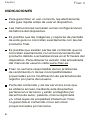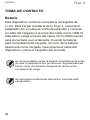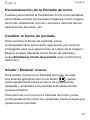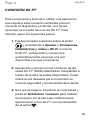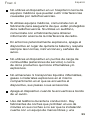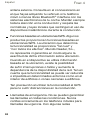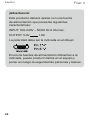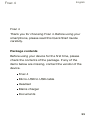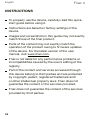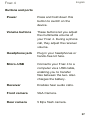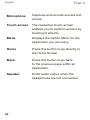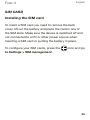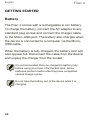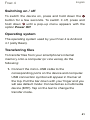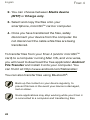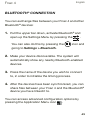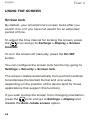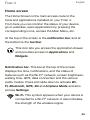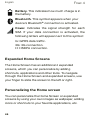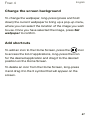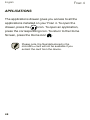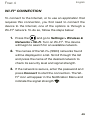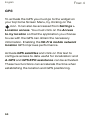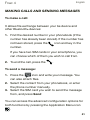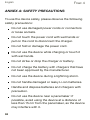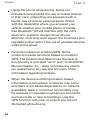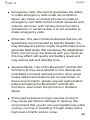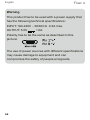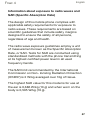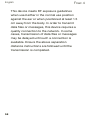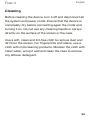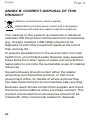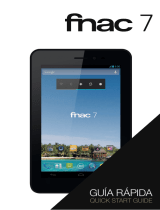BQ Fnac Fnac 4 Guía de inicio rápido
- Categoría
- Smartphones
- Tipo
- Guía de inicio rápido


ESPAÑOL

Fnac 4
Español
3
Fnac 4
Gracias por elegir Fnac 4. Antes de usar tu
smartphone lee detenidamente esta guía rápida.
Contenido del paquete
Antes de usar tu dispositivo por primera vez, por
favor comprueba el contenido del paquete. Si
alguno de los siguientes elementos no está en el
paquete, dirígete al distribuidor donde adquiriste tu
dispositivo.
Fnac 4
Cable micro-USB a USB
Cargador
Manos libres
Documentación

Fnac 4
Español
4
INDICACIONES
Para garantizar un uso correcto, lee atentamente
esta guía rápida antes de usar el dispositivo.
Lasinstruccionessebasanenlasconguraciones
de fábrica del dispositivo.
Es posible que las imágenes y capturas de pantalla
de esta guía no coincidan exactamente con las del
productonal.
Es posible que existan partes del contenido que no
coincidan exactamente con el funcionamiento del
productodebidoaactualizacionesenelrmwaredel
dispositivo. Para obtener la versión más actualizada
del manual de usuario visita www.fnac.es.
Fnac no se hace responsable de los problemas
de rendimiento ni de las incompatibilidades
provocadasporlamodicacióndeparámetrosde
registro por parte del usuario.
Parte del contenido y de los servicios a los que
se obtiene acceso mediante este dispositivo
pertenecen a terceros y están protegidos por
derechos de autor, patente, marca registrada
y/u otras leyes de propiedad intelectual. Fnac
no garantiza el contenido ni los servicios
proporcionados por terceros.

Fnac 4
Español
5
Iconos instructivos
Aviso:consejosynoticacionesimportantes
sobre el uso de tu dispositivo.
A continuación: orden de opciones o menús
para llevar a cabo un paso.
Marcas comerciales
Fnac es una marca registrada explotada en España
bajo licencia de Fnac, S.A.
El logo de Android
TM
y Google Search
TM
son marcas
registradas de Google Inc.
Wi-Fi
®
, el logotipo de Wi-Fi CERTIFIED y el logotipo
de Wi-Fi son marcas comerciales registradas de Wi-
Fi Alliance.
Bluetooth
®
es una marca registrada de Bluetooth
SIG, Inc.
MicroSD
TM
es una marca y logo registrado de SD-
3D, LLC.
El resto de marcas comerciales y los derechos de
autor son propiedad de sus respectivos dueños.
>

Fnac 4
Español
6
Vistas generales del dispositivo

Fnac 4
Español
7
Botones y conexiones
Encendido
Pulsa prolongadamente el
botón de encendido para
encender el dispositivo.
Teclas
volumen
Permiten ajustar el volumen
multimedia de tu smartphone.
Durante una llamada ajusta el
volumen del auricular.
Toma
auriculares
Inserta aquí tus auriculares o
manos libres.
Puerto
micro-USB
Permite conectar tu
smartphone al ordenador a
través del cable USB, para
transferir archivos entre ellos.
También permite cargar la
batería.
Cámara frontal
Cámara VGA.
Cámara
trasera
Cámarade5Mpxconash.
Auricular
Permite escuchar el audio de
las llamadas.

Fnac 4
Español
8
Micrófono
Registra audio.
Pantalla
táctil
La pantalla táctil capacitiva te permite
realizar acciones tocando directamente
sobre ella.
Menú
Muestra el Menú de opciones de la
aplicación que se está ejecutando.
Inicio
Pulsa este botón para ir directamente a
la pantalla principal.
Atrás
Pulsa este botón para ir a la pantalla
anterior dentro de una aplicación.
Altavoz
Emite la salida de audio cuando no
están conectados los auriculares.

Fnac 4
Español
9
TARJETA SIM
Instalación de tarjeta SIM
Para introducir una tarjeta SIM es necesario quitar la
carcasa trasera, extraer la batería y colocarla en una de
las ranuras SIM. Es importante que el dispositivo esté
apagado y no esté conectado al ordenador ni a la fuente
de alimentación para introducir cualquiera de las dos
tarjetas SIM y seguidamente la batería.
Puedescongurartustarjetaspulsandosobre y
accediendo a Ajustes > Administración de la tarjeta
SIM.

Fnac 4
Español
10
TOMA DE CONTACTO
Batería
Este dispositivo contiene una batería recargable de
Li-ion. Para cargar la batería de tu Fnac 4, conecta el
adaptador AC a cualquier enchufe estándar y conecta
el cable del cargador a la toma del cable micro-USB. El
dispositivo carga a través del cable micro-USB cuando
está conectado a un ordenador. Cuando la batería
esté completamente cargada, el icono de la batería
aparecerá como cargado. Desconecta el cable del
dispositivo y retira el cargador del enchufe.
Es recomendable cargar la batería completamente antes
de usar tu dispositivo por primera vez. Algunas baterías
tienen mejor rendimiento después de varios ciclos
completos de carga.
No extraigas la batería del dispositivo mientras esté
cargándose.

Fnac 4
Español
11
Encendido / apagado
Para encender el dispositivo, mantén pulsado el botón
de encendido durante unos segundos. Para apagarlo,
mantén presionado el botón de encendido hasta
que aparezca la pantalla emergente con la opción de
Apagar.
Sistema operativo
El sistema operativo de tu Fnac 4 es Android 4.1 (Jelly
Bean).
Transferencia de archivos
Para transferir archivos desde la memoria interna de tu
dispositivo o desde la tarjeta microSD
TM
a un ordenador,
o viceversa, sigue los siguientes pasos:
1. Conecta el cable micro-USB en la ranura
correspondiente del dispositivo y el ordenador.
En la barra superior aparecerá el símbolo
de conexión USB. Tira de la barra superior
hacia abajo con un dedo y aparecerá el modo
predeterminado de transferencia: Conectado
como dispositivo multimedia (MTP). Pulsa
sobre el texto para cambiar el modo de
transferencia. Puedes elegir entre Cámara (PTP)
o solo cargar.
2. Puedes elegir entre Almacenamiento USB,
Cámara (PTP) o Solo cargar.

Fnac 4
Español
12
3. Selecciona y copia los archivos en tu
smartphone u ordenador.
4. Una vez transferidos los archivos, extrae
de manera segura el smartphone de tu
ordenador. No desenchufes el cable mientras
los archivos se estén copiando.
Para transferir archivos desde tu Fnac 4 (y/o tarjeta
microSD
TM
) a un ordenador Mac OS, y viceversa, es
necesario que descargues e instales la aplicación
gratuita Android File Transfer en tu ordenador:
http://www.android.com/letransfer/.
Haz copias de seguridad periódicas del contenido
de tu dispositivo para evitar la pérdida de archivos
en caso de daños físicos, extravío o robo.
Mientras tu Fnac 4 esté conectado para transferir
archivos algunas aplicaciones dejarán de funcionar.

Fnac 4
Español
13
CONEXIÓN BLUETOOTH
®
Permite intercambiar archivos entre tu Fnac 4 y otros
dispositivos Bluetooth
®
:
1. Puedes acceder tirando de la pestaña superior
hacia abajo. Activa el Bluetooth
®
y accede a
Ajustes .
También puedes pulsar sobre y acceder a
Ajustes > Bluetooth.
2. Haz visible tu dispositivo. El sistema mostrará
automáticamente los dispositivos Bluetooth
®
cercanos.
3. Pulsa sobre el dispositivo deseado para iniciar la
vinculación.
4. Después de la sincronización puedes compartir
archivos entre tu Fnac 4 y el dispositivo
Bluetooth
®
vinculado.
Puedesaccederalaconguraciónavanzadapulsando
sobre el botón de menú de aplicación .

Fnac 4
Español
14
USO DE LA PANTALLA TÁCTIL
Bloqueo de pantalla
La pantalla de tu Fnac 4 se bloquea automáticamente
y por defecto al encenderla o cuando no se utiliza el
dispositivo durante un periodo de tiempo prolongado.
Para regular el intervalo temporal de apagado de la
pantalla, presiona el botón y pulsa en Ajustes >
Pantalla > Apagar después de.
Si quiere apagar la pantalla manualmente, pulsa el
botón de encendido.
Puedescongurarelbloqueodepantallaaccediendo
a Ajustes > Seguridad > Bloqueo de pantalla.
Ajustar la orientación de la pantalla
La orientación de la pantalla gira automáticamente
de retrato (vertical) a paisaje (horizontal), y viceversa,
según la posición en la que sitúe tu dispositivo,
en todas aquellas aplicaciones que soporten esta
función.
Sideseasjarlaorientacióndelapantalla,selecciona
en Ajustes > Pantalla y desactiva la casilla
Pantalla giratoria.

Fnac 4
Español
15
Pantalla de Inicio
La Pantalla de Inicio es la principal vía de acceso
a las herramientas y aplicaciones instaladas en
tu Fnac 4. A través de ella puedes controlar el
estadodeldispositivo,accederapáginasweb,a
las diversas aplicaciones a través de sus iconos, al
Menú, etc.
En la parte superior de tu pantalla aparece la barra
de noticaciones y avisos. En la parte inferior
aparece la barra de herramientas.
Acceso al “cajón” de aplicaciones.
Aparece en la parte inferior de la pantalla.
Te permite acceder a Aplicaciones, Widgets
y Tienda.
Barra de noticaciones. En la barra superior
aparecelahora,noticacionesyestadodelared
Wi-Fi, Brillo, Tiempo de espera, GPS, Conexión de
datos, los diferentes Modos de audio. Si tiras de ella
hacia abajo puedes activar estas funciones entre
otras: Wi-Fi, Bluetooth, GPS, 3G, Modo Avión y
acceder a Ajustes.

Fnac 4
Español
16
Wi-Fi. Aparece si tu dispositivo está conectado
a una red Wi-Fi
®
. Te indica también la intensidad
de la señal.
Batería. Indica el nivel de carga de la batería.
Bluetooth. Aparece si el dispositivo tiene
conectado tu Bluetooth
®
.
Cobertura. Indica la intensidad de señal de
cada SIM. Si la conexión de datos está activada
aparecerá al lado de este icono:
G:TrácodedatosGPRS
3G: Conexión 3G
H: Conexión HSDPA.
Pantallas expandidas
La Pantalla de Inicio cuenta con cinco pantallas
expandidas que puedes personalizar con accesos
directos, aplicaciones y otras herramientas. Para
navegar a través de la Pantalla de Inicio y las pantallas
expandidas, desliza con el dedo la pantalla a la derecha
o a la izquierda.

Fnac 4
Español
17
Personalización de la Pantalla de Inicio
Puedes personalizar la Pantalla de Inicio o las pantallas
extendidas usando tus propias imágenes como imagen
de fondo, añadiendo iconos o accesos directos de tus
aplicaciones favoritas, etc.
Cambiar el fondo de pantalla
Para cambiar el fondo de pantalla, pulsa
prolongadamente sobre ésta, aparecerá una ventana
emergente para que selecciones el origen de la imagen.
Elige la imagen deseada como fondo de pantalla y
pulsa Establecer fondo de pantallaparaconrmarla
selección.
Añadir / Eliminar iconos
Para añadir iconos en la Pantalla de Inicio accede
a la lista de aplicaciones con el botón , pulsa
prolongadamente sobre el icono de la aplicación
deseada y arrástralo a la pantalla extendida donde
quieras añadirlo.
Para eliminar un icono en la Pantalla de Inicio, pulsa
prolongadamente sobre él y arrástralo hacia el aspa que
aparecerá en pantalla.

Fnac 4
Español
18
APLICACIONES
A través del “cajón” de aplicaciones puedes acceder
a todas las aplicaciones instaladas en tu Fnac 4.
Para acceder pulsa sobre el icono situado en la
esquina superior derecha de la pantalla. Para acceder
a una aplicación, pulsa sobre el icono de Inicio .
Recuerda que el contenido almacenado en la tarjeta
microSD
TM
no estará disponible en caso de que la
extraigas.

Fnac 4
Español
19
CONEXIÓN WI-FI
®
Para conectarse a Internet o utilizar una aplicación
que requiera esta conexión necesitas primero
conectar la dispositivo a Internet, una de las
opciones es a través de una red Wi-Fi
®
. Para
hacerlo, sigue los siguientes pasos:
1. Puedes acceder pulsando sobre el botón
y accediendo a Ajustes > Conexiones
inalámbricas y redes > Wi-Fi. Conecta
la Wi-Fi
®
, el dispositivo comenzará
automáticamente a buscar una red
disponible a la que conectarse.
2. Aparecerá una lista con los nombres de las
redes Wi-Fi
®
(SSID) detectadas. Desplázate a
través de la lista de redes disponibles. Pulsa
sobre la red deseada para comprobar su
nivel de seguridad y la intensidad de la señal.
3. Si la red es segura, introduce la contraseña y
pulsa en Establecer conexión para realizar
laconexión.Enlabarradenoticaciones
aparecerá el icono Wi-Fi
®
con la intensidad
de la señal .

Fnac 4
Español
20
GPS
Para activar el GPS puedes hacerlo desde el Widget
que aparece en la pantalla principal de tu Fnac 4
pulsando sobre el icono .
También puedes acceder desde Ajustes > Acceso a
tu ubicación.
Debes activar la casilla Permitir el acceso a tu
ubicación para que la aplicación que decidas utilizar
con el GPS obtenga la información necesaria.
Activar la ubicación por red móvil y Wi-Fi mejora
el comportamiento del GPS. Activa Satélites GPS
ypulsasobreestetextoparacongurarelacceso
a datos de ayuda para la localización: puedes
activar la asistencia GPS EPO y A-GPS. Estas dos
funcionalidades permiten reducir el tiempo de espera
para establecer la ubicación y el posicionamiento
GPS.

Fnac 4
Español
21
REALIZAR LLAMADAS Y ENVIAR MENSAJES
Para realizar una llamada:
Permite intercambiar archivos entre tu dispositivo y
otros dispositivos Bluetooth
®
:
1. Busca en tu lista de contactos si ya has
guardado el número. Si no tienes el número
guardado pulsa sobre y toca para marcar. Si
tienesdosSIM,puedescongurarconcuálde
las dos deseas realizar la llamada.
2. Para colgar pulsa sobre .
Para enviar un mensaje:
1. Para enviar un mensaje pulsa sobre y
escribe tu mensaje. También puedes adjuntar
archivos,congurarconcuáldelasdosdeseas
realizar la llamada.
2. Introduce el contacto de tu lista de contactos o
introduce el número de teléfono manualmente.
3. Selecciona la SIM desde la que deseas enviarlo
y pulsa sobre Enviar.
Puedesaccederalaconguraciónavanzadaenambos
casos pulsando sobre el botón de menú de aplicación
.

Fnac 4
Español
22
ANEXO A: PRECAUCIONES DE SEGURIDAD
Para utilizar tu dispositivo, por favor, sigue las
siguientes recomendaciones de seguridad:
No utilices cables de alimentación o conectores
dañados ni enchufes sueltos. No dobles ni dañes
el cable de alimentación. No toques el cable de
alimentación con las manos mojadas ni tires del
cable para desconectar el cargador.
No utilices el dispositivo mientras se está cargando
ni lo toques con las manos mojadas.
No golpees ni dejes caer el cargador o la batería y
no cargues la batería con cargadores que no estén
aprobados por el fabricante.
No utilices tu dispositivo durante una tormenta
eléctrica.
Manipula y desecha las baterías y los cargadores
con precaución. No manipules baterías de iones
de litio dañadas o que presenten fugas.
No utilices el dispositivo cerca de un marcapasos:
si es posible, evita su uso a una distancia inferior a
15 cm, ya que el dispositivo puede interferir en el
marcapasos.

Fnac 4
Español
23
No utilices el dispositivo en un hospital ni cerca de
equipos médicos que puedan sufrir interferencias
causadas por radiofrecuencias.
Si utilizas equipos médicos, comunícate con el
fabricante para asegurarte de que estén protegidos
de la radiofrecuencia. Si utilizas un audífono,
comunícate con el fabricante para obtener
información acerca de la interferencia de radio.
En entornos potencialmente explosivos, apaga el
dispositivo en lugar de quitarle la batería y respeta
siempre las normas, instrucciones y señales de
aviso.
No utilices el dispositivo en puntos de carga de
combustible (estaciones de servicio) o cerca
deotrosproductosquímicosinamablesy/o
explosivos.
Noalmacenesnitransporteslíquidosinamables,
gases o materiales explosivos en el mismo
compartimento en el que se encuentre el
dispositivo, sus piezas o sus accesorios.
Apaga el dispositivo cuando te encuentres a bordo
de un avión.
Uso del teléfono durante la conducción. Hay
fabricantes de coches que prohíben el uso de
móviles en sus coches a no ser que la instalación
cuente con un equipo de manos libres y una

Fnac 4
Español
24
antena externa. Consulta en el concesionario en
el que hayas adquirido tu vehículo si tu teléfono
móvil o manos libres Bluetooth
®
interereconlos
sistemas electrónicos de tu coche. Mantén siempre
toda la atención en la conducción y respeta las
normativas y leyes locales que restringen el uso de
dispositivos inalámbricos durante la conducción.
Funciones basadas en ubicaciones/GPS. Algunos
productos proporcionan funciones basadas en
ubicaciones/GPS. La ubicación que determina
la funcionalidad se proporciona “tal cual” y
“con todos los efectos”. Mundo Reader, S.L.,
no representa ni garantiza en modo alguno la
exactitud de dicha información sobre ubicación.
Cuando en el dispositivo se utiliza información
basada en la ubicación, existe la posibilidad
de sufrir interrupciones o fallos y aumenta la
dependencia de la disponibilidad de la red. Ten en
cuenta que la funcionalidad se puede ver reducida
o impedida en determinados entornos como en el
interiordeediciosozonascercanasaedicios.
Ten precaución al utilizar la funcionalidad el GPS
para no sufrir distracciones en la conducción.
Llamadas de emergencia. No se pueden garantizar
las llamadas en todas las condiciones. Nunca
confíes únicamente en los teléfonos móviles para
llamadas de urgencia. Con algunas redes

Fnac 4
Español
25
de telefonía móvil, con ciertos servicios de red
o funciones del teléfono activadas o en algunas
áreas no es posible hacer llamadas.
Antena. El uso de dispositivos de antena que
no indique Mundo Reader, S.L., podría dañar el
teléfono, reducir el rendimiento y generar niveles
SAR por encima de los límites establecidos. No
tapeslaantenaconlamano,yaqueestoinuye
en la calidad de la llamada, los niveles de energía
y puede acortar los tiempos de conversación y en
espera.
Modo avión. Las funciones Bluetooth
®
y WLAN,
si están disponibles en el dispositivo, se pueden
prohibir a bordo de los aviones o en otras áreas en
las que no estén permitidas las transmisiones de
radio. En dichos entornos, te rogamos que solicites
autorización antes de habilitar las funciones
Bluetooth
®
o WLAN, incluso en Modo avión.
Los dispositivos electrónicos de un vehículo
motorizado pueden funcionar incorrectamente a
causa de la radiofrecuencia del dispositivo.
La exposición prolongada a altos niveles de
presión sonora puede causar daños permanentes
en el oído. Te recomendamos que no utilices los
auriculares mientras montes en bicicleta, corras o
caminesporáreasdemuchotrácoyruido.

Fnac 4
Español
26
12345
¡Advertencia!
Este producto deberá usarse con una fuente
de alimentación que posea las siguientes
características:
INPUT: 100-240V ~ 50/60 Hz 0.3A máx.
OUTPUT: 5.0V 1.0A
La polaridad debe ser la indicada en el dibujo:
El uso de fuentes de alimentación diferentes a la
indicada, puede producir daños en el equipo y
poner en riesgo la seguridad de personas y bienes.

Fnac 4
Español
27
Información sobre exposición a ondas de radio y
SAR (Specic Absorption Rate, Tasa especíca de
absorción)
El diseño de este teléfono móvil cumple la normativa
vigente en materia de exposición a las ondas de radio.
Estanormativasebasaendirectricescientícasque
incluyen márgenes de seguridad diseñados para
garantizar la seguridad de todo tipo de personas,
independientemente de su edad y estado de salud.
Las directrices de exposición a ondas de radio utilizan
una unidad de medición conocida como Tasa
especícadeabsorciónoSAR.LaspruebasdeSAR
se llevan a cabo utilizando métodos estandarizados
con el teléfono móvil transmitiendo al nivel más alto de
potenciacerticadoentodaslasbandasdefrecuencia
utilizadas.
El límite SAR recomendado por la ICNIRP (International
Commission on Non-Ionizing Radiation Protection,
Comisión internacional de protección contra
radiaciones no ionizantes) es de 2 W/kg medido sobre
10 gramos de tejido.
El valor de SAR más alto para este modelo de teléfono
para su uso auditivo es de 0,686 W/kg (10 g.) y el valor
correspondiente a su transporte junto al cuerpo es de
0,505 W/kg (10 g.).

Fnac 4
Español
28
Este dispositivo cumple las directrices de exposición a
radiofrecuencia cuando se utiliza en posición normal
junto al oído o cuando se sitúa a una distancia de al
menos 1,5 cm del cuerpo. Para poder transmitir
archivos de datos o mensajes, este dispositivo
requiere una conexión adecuada a la red. En algunos
casos, la transmisión de archivos de datos o mensajes
puede que sufra retrasos hasta que dicha conexión
esté disponible. Asegúrate de seguir las instrucciones
de distancia de separación mencionada anteriormente
hasta que se haya completado la transmisión.

Fnac 4
Español
29
Limpieza
Antes de limpiar el dispositivo, apágalo y desconecta
todos los cables de sistema y de alimentación.
Asegúrate de que la pantalla esté completamente
seca antes de volver a conectar los cables y
encenderlo.
No uses ningún líquido o spray limpiador
directamentesobrelasuperciedelapantallaola
carcasa.
Usa un paño suave, limpio y que no suelte pelusa
para eliminar el polvo y la suciedad de la pantalla.
Para las huellas dactilares y las manchas, utiliza un
paño con productos de limpieza suaves.
Para limpiar la carcasa, usa un paño suave
ligeramente humedecido con una solución
limpiadora suave. Enjuaga el paño con agua limpia,
escúrrelo bien y limpia la carcasa para eliminar
cualquier residuo de detergente.

Fnac 4
Español
30
ANEXO B: ELIMINACIÓN CORRECTA DEL
PRODUCTO
(Residuos de aparatos eléctricos y electrónicos).
(Aplicable en la Unión Europea y en países europeos
con sistemas de recogida selectiva de residuos).
La presencia de este símbolo en el producto,
accesorios o material informativo que lo acompañan,
indicaquealnalizarsuvidaútilnielproductonisus
accesorios electrónicos (cargador, cables, etc.) deberán
eliminarse junto con otros residuos domésticos.
Para evitar los posibles daños al medio ambiente o a la
salud humana, separe estos productos de otros tipos
de residuos y recíclelos correctamente. De esta forma
se promueve la reutilización sostenible de recursos
materiales.
Los usuarios particulares pueden contactar con el
establecimiento donde adquirieron el producto o con
las autoridades locales pertinentes para informarse
sobre cómo y dónde pueden llevarlo para que sea
sometido a un reciclaje ecológico y seguro.
Los usuarios comerciales pueden contactar con su
proveedor y consultar las condiciones del contrato de
compra. Este producto y sus accesorios electrónicos no
deben eliminarse junto a otros residuos comerciales.

Fnac 4
Español
31
ANEXO C: DECLARACIÓN DE CONFORMIDAD
Mundo Reader, S.L.
C/ Sofía, 10. Pol. Ind. Európolis
28230 Las Rozas (Madrid).
CIF: B85991941
Fabricado en China
Declara que este producto Fnac:
Fnac 4
Cumple con las disposiciones de la Directiva
1999/5/CE sobre Equipos de Terminales de Radio y
Telecomunicaciones (R&TTE), de la Directiva 95/2006/
CE de Seguridad Eléctrica de Equipos de Baja Tensión
y de la Directiva 2004/108/CEE de Compatibilidad
Electromagnética cumpliendo con las normas
armonizadas: EN 60950-1:2006 + A11:2009, EN
62311:2008, EN 301 489-1 V 1.8.1, EN 301 489-17 V2.1.1,
EN 300 328 V1.7.1, EN 55022: 2006 + A1: 2007, EN
55013: 2001 + A1: 2003 + A2: 2006, EN 61000-3-2: 2006
+ A1: 2009 + A2: 2009, EN 61000-3-3: 2008, EN 55024:
1998 + A1:2001 + A2: 2003, EN 55020: 2007.
Madrid, septiembre 2013.
Alberto Méndez Peydró
CEO

ENGLISH

English
Fnac 4
33
Fnac 4
Thank you for choosing Fnac 4. Before using your
smartphone, please read this Quick Start Guide
carefully.
Package contents
Beforeusingyourdeviceforthersttime,please
check the contents of the package. If any of the
itemsbelowaremissing,contactthevendorofthe
device.
Fnac 4
Micro-USB to USB cable
Headset
Mains charger
Documents

English
Fnac 4
34
INSTRUCTIONS
To properly use the device, carefully read this quick-
start guide before using it.
Instructions are based on factory settings of the
device.
Images and screenshots in this guide may not exactly
matchthoseofthenalproduct.
Parts of the content may not exactly match the
operationoftheproductowingtormwareupdates
of the device. For the latest version of the user
manual, visit www.fnac.com.
Fnac is not liable for any performance problems or
incompatibilities caused by the user’s editing of the
registry.
Part of the content and services accessed through
this device belong to third parties and are protected
by copyright, patent, registered trademark and/
orotherintellectualpropertylaws.Fnacdoesnot
guarantee the content or the services provided.
Fnac does not guarantee the content of the services
provided by third parties.

English
Fnac 4
35
Instructional icons
Alert:importanttipsandnotications
abouthowtouseyournewdevice.
Next: indicates the next step in a
sequence.
Trademarks
Fnac is a registered brand under the license of Fnac,
S.A.
Android
TM
is a logo and trademark registered of
Google Inc.
Wi-Fi
®
, Wi-Fi CERTIFIED and Wi-Fi logos are
registered trademarks of Wi-Fi Alliance.
Bluetooth
®
is a registered trademark of Bluetooth
SIG, Inc.
MicroSD
TM
is a logo and trademark registered of SD-
3D, LLC.
Other trademarks and their copyrights are property
oftheirrespectiveowners.
>

English
Fnac 4
36
General views of the device

English
Fnac 4
37
Buttons and ports
Power
Pressandholddownthis
buttontoswitchonthe
device.
Volume buttons
These buttons let you adjust
the multimedia volume of
your Fnac 4. During a phone
call, they adjust the receiver
volume.
Headphone jack
Plug in your headphones or
hands-free kit here.
Micro-USB
Connects your Fnac 4 to a
computer via a USB cable,
enabling you to transfer
lesbetweenthetwo.Also
charges the battery.
Receiver
Enables hear audio calls.
Front camera
VGA Camera.
Rear camera
5Mpxashcamera.

English
Fnac 4
38
Microphone
Captures and records sounds and
voices.
Touch-screen
The capacitive touch-screen
enables you to perform actions by
touching it directly.
Menu
Displays the Option Menu for the
application you are using.
Home
Press this button to go directly to
the Home Screen.
Back
Press this button to go back
tothepreviouspagewithinan
application.
Speaker
Emitsaudiooutputwhenthe
headphones are not connected.

English
Fnac 4
39
SIM CARD
Installing the SIM card
To insert a SIM card you need to remove the back
cover, lift out the battery and place the card in one of
theSIMslots.Makesurethedeviceisswitchedoffand
notconnectedtoaPCorotherpowersourcewhen
inserting a SIM card or putting the battery in place.
TocongureyourSIMcards,pressthe icon and go
to Settings > SIM management.

English
Fnac 4
40
GETTING STARTED
Battery
TheFnac4comeswitharechargeableLi-ionbattery.
To charge the battery, connect the AC adaptor to any
standard plug socket and connect the charger cable
totheMicro-USBport.Thebatteryalsochargeswhen
the device is connected to a computer via the Micro-
USB cable.
Whenthebatteryisfullycharged,thebatteryiconwill
also appear full. Disconnect the cable from the device
and unplug the charger from the socket.
It is recommended that you charge the battery fully
beforeusingyourFnac4forthersttime.Some
batteries perform better after they have completed
various charge cycles.
Donottakethebatteryoutofthedevicewhileitis
charging.

English
Fnac 4
41
Switching on / off
To switch the device on, press and hold down the
button for a few seconds. To switch it off, press and
hold down untilapop-upmenuappearswiththe
option Power Off.
Operating system
The operating system used by your Fnac 4 is Android
4.1 (Jelly Bean).
Transferring les
Totransferlesfromyoursmartphone’sinternal
memory onto a computer (or vice versa), do the
following:
1. Connect the micro-USB cable to the
corresponding ports on the device and computer.
USBconnectionsymbolwillappearinthebarat
thetop.Pullthebardownwithyourngerandyou
willseedefaultmode:Connectedasamultimedia
device (MTP). Tap on the text to change the
transfer mode.

English
Fnac 4
42
2. YoucanchoosebetweenMedia device
(MTP) or Charge only.
3. Selectandcopythelesontoyour
smartphone, microSD
TM
card or computer.
4. Onceyouhavetransferredtheles,safely
disconnect your device from the computer. Do
notdisconnectthecablewhilelesarebeing
transferred.
TotransferlesfromyourFnac4(and/ormicroSD
TM
card) to a computer running Mac OS, and vice versa,
youwillneedtodownloadthefreeapplicationAndroid
File Transfer and install it onto your computer. You
cannditat:http://www.android.com/letransfer/.
YoucanalsotransferlesusingBluetooth
®
.
Back up the content on your device regularly, to
preventlelossintheeventyourdeviceisdamaged,
lost or stolen.
SomeapplicationsmaystopworkingwhileyourFnac4
isconnectedtoacomputerandtransferringles.

English
Fnac 4
43
BLUETOOTH
®
CONNECTION
YoucanexchangelesbetweenyourFnac4andother
Bluetooth
®
devices:
1. Pulltheupperbardown,activateBluetooth
®
and
open up the Settings Menu by pressing the .
You can also do this by pressing the icon and
going to Settings > Bluetooth.
2. Makeyourdevicediscoverable.Thesystemwill
automaticallyshowanynearbyBluetooth-enabled
devices.
3. Pressthenameofthedeviceyouwishtoconnect
to, in order to initialize the linking process.
4. After the devices have been synchronized, you can
sharelesbetweenyourFnac4andtheBluetooth
®
device you have linked it to.
Youcanaccessadvancedcongurationoptionsby
pressing the Application Menu icon .

English
Fnac 4
44
USING THE SCREEN
Screen lock
By default, your smartphone’s screen locks after you
switchitonorifyouhavenotuseditforanextended
period of time.
To adjust the time interval for locking the screen, press
the icon and go to Settings > Display > Screen
time out.
To turn the screen off manually, press the On/Off
button.
Youcancongurethescreenlockfunctionbygoingto
Settings > Security > Screen lock.
The screen rotates automatically from portrait (vertical)
to landscape (horizontal) format and vice versa,
depending on the position of the device (and for those
applications that support this function).
Ifyouwishtostopthescreenfromchangingorientation,
press the icon and go to Settings > Display and
disable the Auto-rotate screen option.

English
Fnac 4
45
Home screen
The Home Screen is the main access route to the
tools and applications installed on your Fnac 4.
From here you can monitor the status of your device,
gotowebsites,openapplicationsbypressingthe
corresponding icons, access the Main Menu, etc.
At the top of the screen is the notication bar, and at
the bottom is the tool bar.
Thisiconletsyouaccesstheapplicationdrawer
and provides access to Applications and
Widgets.
Notication bar. This bar at the top of the screen
displaysthetime,notications,andthestatusof
features such as the Wi-Fi
®
network,screenbrightness,
waitingtime,GPS,dataconnectionandthevarious
audiomodes.PressandslidedowntoactivateWi-
Fi, Bluetooth, GPS, 3G and Airplane Mode and also
access Settings.
Wi-Fi. Thissymbolappearswhenyourdeviceis
connected to a Wi-Fi
®
network.Italsoindicates
thestrengthofthewirelesssignal.

English
Fnac 4
46
Battery.Thisindicateshowmuchchargeisin
the battery.
Bluetooth.Thissymbolappearswhenyour
device’s Bluetooth
®
connection is activated.
Cover. Indicates the signal strength for each
SIM. If your data connection is activated, the
followingletterswillappearnexttothissymbol:
G:GPRSdatatrafc.
3G: 3G connection.
H: HSDPA connection.
Expanded Home Screens
The Home Screen has an additional 4 expanded
screens,whichyoucanpersonalizebyadding
shortcuts, applications and other tools. To navigate
through the Home Screen and expanded screens, use
yourngertoslidethescreentotheleftorright.
Personalizing the Home screen
You can personalize the Home Screen or expanded
screensbyusingyourownimagesaswallpaper,adding
icons or shortcuts to your favorite applications, etc.

English
Fnac 4
47
Change the screen background
Tochangethewallpaper,long-press(pressandhold
down)thecurrentwallpapertobringupapop-upmenu,
whereyoucanselectthelocationoftheimageyouwish
to use. Once you have selected the image, press Set
wallpapertoconrm.
Add shortcuts
To add an icon to the Home Screen, press the icon
to access the list of applications, long-press the icon
for the desired application and drag it to the desired
position on the Home Screen.
To delete an icon from the Home Screen, long-press
itanddragittotheXsymbolthatwillappearonthe
screen.

English
Fnac 4
48
APPLICATIONS
Theapplicationsdrawergivesyouaccesstoallthe
applications installed on your Fnac 4. To open the
drawer,pressthe icon. To open an application,
press the corresponding icon. To return to the Home
Screen, press the Home icon .
Pleasenote,theles/datastoredinthe
microSD
TM
cardwillnotbeavailableifyou
extract the card from the device.

English
Fnac 4
49
WI-FI
®
CONNECTION
To connect to the Internet, or to use an application that
requires this connection, you rst need to connect the
device to the Internet, one of the options is through a
Wi-Fi
®
network.Todoso,followthestepsbelow:
1. Press the and go to Settings > Wireless &
Networks > Wi-Fi. Turn on Wi-Fi
®
. The device
willbegintosearchforanavailablenetwork.
2. The names of the Wi-Fi
®
(SSID)networksfound
willbedisplayedinalist.Scrollthroughthelist
andpressthenameofthedesirednetworkto
check its security level and signal strength.
3. Ifthenetworkissecure,enterthepasswordand
press Connect to start the connection. The Wi-
Fi
®
iconwillappearintheNoticationMenuand
indicate the signal strength .

English
Fnac 4
50
GPS
ToactivatetheGPSyoumustgotothewidgeton
your bq Home Screen Menu, by clicking on the
icon. It can also be accessed from Settings >
Location access. You must click on the Access
to my location so that the application you choose
tousewiththeGPScanobtainthenecessary
information. Enabling the WI-Fi & mobile network
location GPS improves performance.
Activate GPS satellites and click on this text to
congureaccesstodatausefulforlocalization:and
A-GPS and GPS EPO assistance can be activated.
Thesetwofunctionscanacceleratethetimewhen
establishing the location and GPS positioning.

English
Fnac 4
51
MAKING CALLS AND SENDING MESSAGES
To make a call:
Itallowsleexchangebetweenyourbedeviceand
other Bluetooth
®
devices:
1. Find the desired number in your phonebook (if the
number has already been stored). If the number has
not been stored, press the icon and key in the
number.
IfyouhavetwoSIMcardsinyoursmartphone,you
canchoosewhichofthemyouwishtocallfrom.
2. To end the call, press the .
To send a message:
1. Press the iconandwriteyourmessage.You
canalsoattachles.
2. Select the contact from your phonebook, or enter
the phone number manually.
3. SelecttheSIMcardyouwishtosendthemessage
from, and press Send.
Youcanaccesstheadvancedcongurationoptionsfor
both functions by pressing the Application Menu icon
.

English
Fnac 4
52
ANNEX A: SAFETY PRECAUTIONS
Tousethedevicesafely,pleaseobservethefollowing
safety precautions:
Donotusedamagedpowercordsorconnectors
or loose sockets.
Donottouchthepowercordwithwethandsor
pull on the cord to disconnect the charger.
Donotfoldordamagethepowercord.
Donotusethedevicewhilechargingortouchit
withwethands.
Do not strike or drop the charger or battery.
Donotchargethebatterywithchargersthathave
not been approved by the manufacturer.
Do not use the device during a lightning storm.
Do not handle damaged or leaky Li-ion batteries.
Handleanddisposebatteriesandchargerswith
precaution.
Do not use the device near a pacemaker: if
possible, avoid using the device at a distance of
less than 15 cm from the pacemaker, as the device
mayinterferewithit.

English
Fnac 4
53
Do not use the device in a hospital or near medical
equipmentwhichisvulnerabletointerference
caused by radiofrequency.
If you use medical equipment, contact the
manufacturer to ensure that the equipment is
protected from radiofrequency. If you use a
hearing aid, contact the manufacturer for further
information on radio interference.
In potentially explosive environments, turn off the
device instead of removing the battery. Observe all
rules,instructionsandwarningsignsinpotentially
explosive environments.
Do not use the device in fuel loading areas (service
stations) or near fuels or chemicals in explosive
areas.
Donotstoreorcarryammableliquids,gasesor
explosive materials in the same compartment as
the device, its parts or accessories.
Turnoffthedevicewhenonboardaplane.
Electronic devices in a motor vehicle may behave
inawrongwayduetothedevice’sradiofrequency.

English
Fnac 4
54
Usingthephonewhiledriving.Somecar
manufacturers prohibit the use of mobile phones
intheircars,unlesstheyareequippedwitha
hands-free kit and an external aerial. Check
withthedealershipwhereyouacquiredyour
vehiclewhetheryourmobilephoneorhands-
free Bluetooth
®
kitwillinterferewiththecar’s
electronicsystems.Alwaysfocusallyour
attentionondrivingandrespectthelocallawsand
regulationsthatrestricttheuseofwirelessdevices
whileatthewheel.
Functions based on location/GPS. Some
products include functions based on location/
GPS. The location that determines the level of
functionality is provided “as is” and “to all effects”.
Mundo Reader, S.L., does not make any claims
norguaranteeinanywaytheaccuracyofthe
information regarding location.
When the device is utilizing location-based
information, interruptions or failures may occur
andthereisincreaseddependenceonnetwork
availability. Bear in mind that functionality may
be reduced or impeded in certain environments,
such as inside or near to buildings. Use the
GPSfunctionwithcare,toensureyouarenot
distractedwhiledriving.

English
Fnac 4
55
Emergency calls. We cannot guarantee the ability
to make emergency calls under all conditions.
Never rely solely on mobile phones to make an
emergencycall.Withcertainmobilenetworksand
networkservices,withcertainphonefunctions
activated or in certain areas, it is not possible to
make emergency calls.
Antennas. The use of antenna devices that are not
specicallyrecommendedbyMundoReader,S.L.,
may damage the phone, impair its performance and
generate SAR levels that are above the established
limits.Donotcovertheantennawithyourhand,as
this may affect call quality and battery levels and
may reduce talk and standby time.
Airplane Mode. Use of the Bluetooth
®
and WLAN
functions (if they are available on the device) are
prohibited on board airplanes and in other areas
whereradiotransmissionsarenotpermitted.In
these environments, please request authorization
before activating the Bluetooth
®
and WLAN
functions,evenwhenthephoneisinAirplane
Mode.
Prolonged exposure to high volumes of sound
may cause permanent damage to hearing. We
recommendthatyoudonotuseheadphoneswhile
cycling,runningortravellingthroughareaswitha
highleveloftrafcand/ornoise.

English
Fnac 4
56
Warning
Thisproducthastobeusedwithapowersupplythat
hasthefollowingtechnicalspecications:
INPUT: 100-240V ~ 50/60 Hz 0.3A max.
OUTPUT: 5.0V 1.0A
Polarity has to be the same as described in this
picture:
Theuseofpowersourceswithdifferentspecications
may cause damage to equipment and can
compromise the safety of people and goods.
12345

English
Fnac 4
57
Information about exposure to radio waves and
SAR (Specic Absorption Rate)
Thedesignofthismobilephonecomplieswith
applicable safety requirements for exposure to
radiowaves.Theserequirementsarebasedon
scienticguidelinesthatincludesafetymargins
designed to ensure the safety of all persons,
regardless of age and health.
Theradiowaveexposureguidelinesemployaunit
ofmeasurementknownastheSpecicAbsorption
Rate, or SAR. Tests for SAR are conducted using
standardizedmethodswiththephonetransmitting
atitshighestcertiedpowerlevelinallused
frequency bands.
The SAR limit recommended by the International
Commission on Non- Ionizing Radiation Protection
(ICNIRP) is 2 W/kg averaged over 10g of tissue.
The highest SAR value for this model is for use at
theearis0,686W/kg(10g)andwhenwornonthe
body is 0,505 W/kg (10 g).

English
Fnac 4
58
This device meets RF exposure guidelines
whenusedeitherinthenormaluseposition
againsttheearorwhenpositionedatleast1.5
cmawayfromthebody.Inordertotransmit
datalesormessages,thisdevicerequiresa
qualityconnectiontothenetwork.Insome
cases,transmissionofdatalesormessages
may be delayed until such a connection is
available. Ensure the above separation
distanceinstructionsarefolloweduntilthe
transmission is completed.

English
Fnac 4
59
Cleaning
Before cleaning the device, turn it off and disconnect all
thesystemandpowercords.Ensurethatthedeviceis
completely dry before connecting again the cords and
turning it on. Do not use any cleaning liquids or sprays
directly on the surface of the screen or the case.
Use a soft, clean and lint-free cloth to remove dust and
dirtfromthescreen.Forngerprintsandstains,usea
clothwithmildcleaningproducts.Moistentheclothwith
cleanwater,wringitwellandcleanthecasetoremove
any leftover detergent.

English
Fnac 4
60
ANNEX B: CORRECT DISPOSAL OF THIS
PRODUCT
(Electricandelectronicdevicewaste).
(Applicable in the European Union and in European
countrieswithselectivewastecollectionsystems).
This marking on the product, accessories or literature
indicates that the product and its electronic accessories
(e.g. charger, headset, USB cable) should not be
disposedofwithotherhouseholdwasteattheendof
theirworkinglife.
To prevent possible harm to the environment or human
healthfromuncontrolledwastedisposal,easyseparate
theseitemsfromothertypesofwasteandrecyclethem
responsibly to promote the sustainable reuse of material
resources.
Household users should contact either the retailer
wheretheypurchasedthisproduct,ortheirlocal
governmentofce,fordetailsofwhereandhowthey
can take these items for environmentally safe recycling.
Business users should contact their supplier and check
the terms and conditions of the purchase contract. This
product and its electronic accessories should not be
mixedwithothercommercialwastesfordisposal.

English
Fnac 4
61
ANNEX C: DECLARATION OF CONFORMITY
Mundo Reader, S.L.
Pol. Ind. Európolis
Calle Sofía, 10
28232 Las Rozas. Madrid. Spain
Tax number: B85991941
Made in China
Warrants that this product Fnac:
Fnac 4
complieswiththeprovisionsofDirective2006/95/CE
ontheharmonizationofthelawsofMemberStates
relatingtoElectricalEquipmentdesignedforusewithin
certain voltage limits and Directive 2004/108/CEE on
ElectromagneticCompatibilitycomplyingwiththe
harmonized standards: EN 60950-1:2006 + A11:2009,
EN 62311:2008, EN 301 489-1 V 1.8.1, EN 301 489-17
V2.1.1, EN 300 328 V1.7.1, EN 55022: 2006 + A1: 2007,
EN 55013: 2001 + A1: 2003 + A2: 2006, EN 61000-3-2:
2006 + A1: 2009 + A2: 2009, EN 61000-3-3: 2008, EN
55024: 1998 + A1:2001 + A2: 2003, EN 55020: 2007.
Madrid, september 2013.
Alberto Méndez Peydró
CEO



-
 1
1
-
 2
2
-
 3
3
-
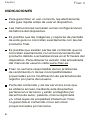 4
4
-
 5
5
-
 6
6
-
 7
7
-
 8
8
-
 9
9
-
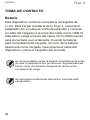 10
10
-
 11
11
-
 12
12
-
 13
13
-
 14
14
-
 15
15
-
 16
16
-
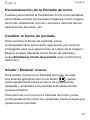 17
17
-
 18
18
-
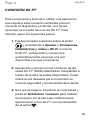 19
19
-
 20
20
-
 21
21
-
 22
22
-
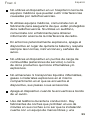 23
23
-
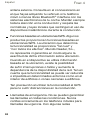 24
24
-
 25
25
-
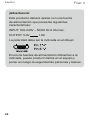 26
26
-
 27
27
-
 28
28
-
 29
29
-
 30
30
-
 31
31
-
 32
32
-
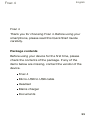 33
33
-
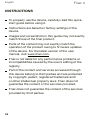 34
34
-
 35
35
-
 36
36
-
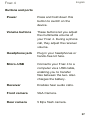 37
37
-
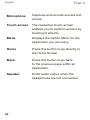 38
38
-
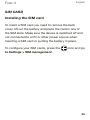 39
39
-
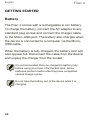 40
40
-
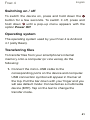 41
41
-
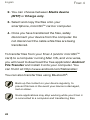 42
42
-
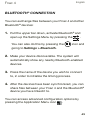 43
43
-
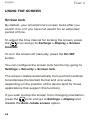 44
44
-
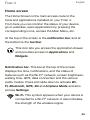 45
45
-
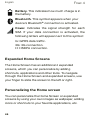 46
46
-
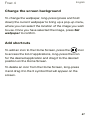 47
47
-
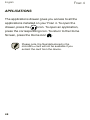 48
48
-
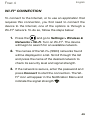 49
49
-
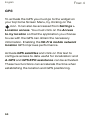 50
50
-
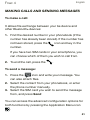 51
51
-
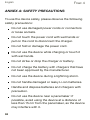 52
52
-
 53
53
-
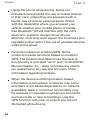 54
54
-
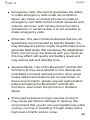 55
55
-
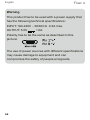 56
56
-
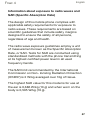 57
57
-
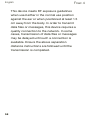 58
58
-
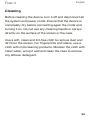 59
59
-
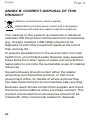 60
60
-
 61
61
-
 62
62
-
 63
63
-
 64
64
BQ Fnac Fnac 4 Guía de inicio rápido
- Categoría
- Smartphones
- Tipo
- Guía de inicio rápido
en otros idiomas
- English: BQ Fnac Fnac 4 Quick start guide